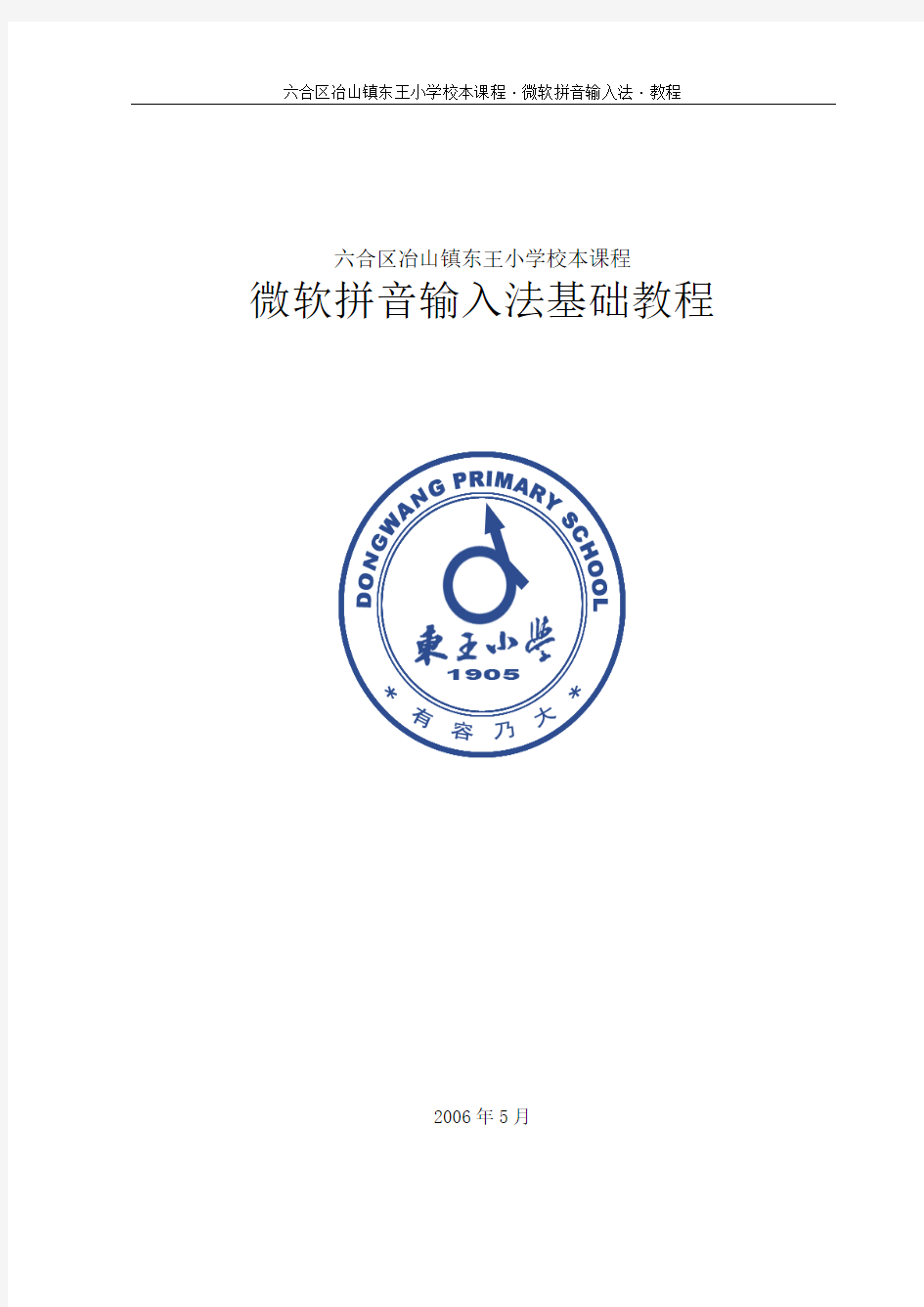
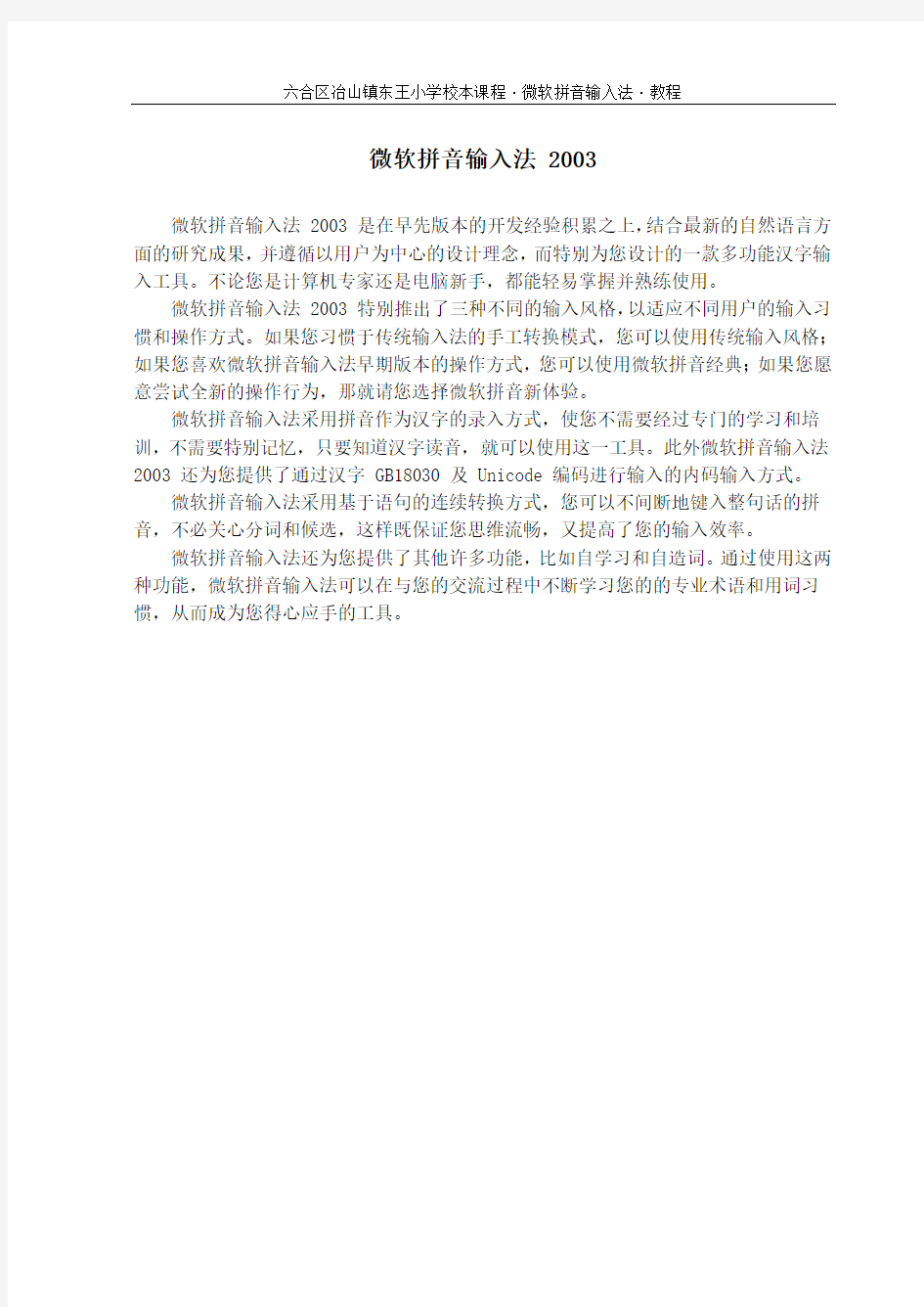
六合区冶山镇东王小学校本课程
微软拼音输入法基础教程
2006年5月
微软拼音输入法 2003
微软拼音输入法 2003 是在早先版本的开发经验积累之上,结合最新的自然语言方面的研究成果,并遵循以用户为中心的设计理念,而特别为您设计的一款多功能汉字输入工具。不论您是计算机专家还是电脑新手,都能轻易掌握并熟练使用。
微软拼音输入法 2003 特别推出了三种不同的输入风格,以适应不同用户的输入习惯和操作方式。如果您习惯于传统输入法的手工转换模式,您可以使用传统输入风格;如果您喜欢微软拼音输入法早期版本的操作方式,您可以使用微软拼音经典;如果您愿意尝试全新的操作行为,那就请您选择微软拼音新体验。
微软拼音输入法采用拼音作为汉字的录入方式,使您不需要经过专门的学习和培训,不需要特别记忆,只要知道汉字读音,就可以使用这一工具。此外微软拼音输入法2003 还为您提供了通过汉字 GB18030 及 Unicode 编码进行输入的内码输入方式。
微软拼音输入法采用基于语句的连续转换方式,您可以不间断地键入整句话的拼音,不必关心分词和候选,这样既保证您思维流畅,又提高了您的输入效率。
微软拼音输入法还为您提供了其他许多功能,比如自学习和自造词。通过使用这两种功能,微软拼音输入法可以在与您的交流过程中不断学习您的的专业术语和用词习惯,从而成为您得心应手的工具。
快速操作指南
如果这是您第一次使用微软拼音输入法,按照下面四个步骤,您可以很轻松地掌握基本操作,学会使用。
第一步打开微软拼音输入法
在语言栏上单击键盘按钮,然后在菜单中选择微软拼音输入法 2003。
微软拼音输入法的状态条将出现在语言栏上,如下图所示:
第二步键入拼音
微软拼音输入法有许多设置选项,您在以后的使用过程中会慢慢熟悉。在这个例子中,我们一起使用微软拼音输入法的缺省设置:微软拼音输入法新体验输入风格。我们来输入这样一句话“大家喜欢和她去打球”,请连续键入拼音,在输入过程中,您会看到:
在输入窗口中,虚线上的汉字是您输入拼音的转换结果,下划线上的字母是您正在键入的拼音。您可以按左右方向键定位光标来编辑拼音和汉字。
拼音下面是候选窗口,1号候选用蓝色显示,是微软拼音输入法对当前拼音串转换结果的推测,如果正确,您可以按空格或者1来选择。其他候选列出了当前拼音可能对应的全部汉字或词组,您可以按 PageDown 和 PageUp 翻页来查看更多的候选。
要点
?微软拼音输入法的缺省设置支持简拼输入,对一些常用词,您可以只用它们的声母来输入。比如在上面的例子中,用“dj”输入“大家”。
?在输入状态,您可以用加号、减号或者PageDown 和PageUp 来翻页查看更多候选,但不可以用上下方向键来移动光标。
第三步修改转换结果
在第二步中,您学会了输入拼音和选择候选。同时您可能注意到,微软拼音输入法的大多数自动转换都是正确的,但错误不能避免。对于那些错误转换,您可以在输入过程中进行更正,挑选出正确的候选;也可以在输入整句话之后进行修改。
在这个例子中,我们继续上一步的操作,在完整句子输入完之后,将“他”修改成“她”。按左右方向键将光标移到“他”的前面:
这时的候选窗口与第二步的略有不同,出现了0号拼音候选,它是光标右边汉字或词组的拼音。如果一开始您敲错了拼音,现在可以选0号候选重新编辑拼音字母。在这个例子中我们选择2号候选。
要点
?在修改状态,您可以按上下方向键在候选窗口中移动,也可以按加号、减号或者PageDown 和PageUp 来翻页。
第四步确认输入
如果输入窗口中的转换内容全都正确,按空格或者回车确认。
下划线消失,您输入的内容传递给了编辑器。至此,您已经掌握使用微软拼音输入法的四个基本步骤。
要点
?使用回车,当前输入窗口中的所有内容,包括转换后的汉字以及未经转换的拼音全都被确认。
?使用空格,如果当前光标在输入窗口的最后并且所有拼音都转成了汉字,则输入窗口的内容被确认。
输入法界面及操作
状态条
微软拼音输入法的状态条集成在系统的语言栏中,语言栏上的按钮是可以定制的,下图显示的语言栏集成了微软拼音输入法的全部按钮。
单击状态条上的按钮可以切换输入状态或者激活菜单。状态条上各图标的功能如下表所示:
功能图标及含义激活菜单
选择输入法
微软拼音输
入法
选择输入风格
微软拼音新体验
微软拼音经典
传统输入风格
选择内码输入
Unicode码输入
GB码输入
切换中/英文输入
中文输入
英文输入
无
切换全/半角
全角符号
半角符号
无
切换中/英文标点
中文标点
英文标点
无
选择字符集简体中文字符集
繁体中文字符集
大字符集
使用软键盘软键盘开关无使用输入板输入板开关无
打开功能菜单功能菜单
打开帮助文件帮助文件
输入窗口
输入窗口显示您输入的拼音串以及转换后的汉字。实线下划线显示您输入的拼音,虚线下划线标出了转换后的结果。输入法会自动完成拼音转汉字的过程,您也可以按空格键强制转换。
候选窗口
在候选窗口中操作
候选窗口列出了具有相同读音的汉字或词组,您可以用鼠标或数字键来选择正确的候选。下面两种情况下出现候选窗口:
逐键提示
如果设置了逐键提示,候选窗口总伴随着您键入的拼音,如下图所示:
第一号候选是微软拼音输入法为您预测的转换结果,不一定是词表中的词,显示成蓝色,按空格选择它。其它候选列出了符合您拼音的汉字或词组,用鼠标或数字键选择。要在候选窗口中翻页,可以使用 PageUp 和 PageDown 键,或者加减号及方括号。
修改转换结果
当您修改输入窗口中内容的时候,在光标位置会出现候选窗口,如下图所示:
这个候选窗口与逐键提示下的略有不同。
?它有一个候选排序箭头(候选窗口竖排显示时为),单击这个箭头出现候选排序菜单,在菜单上您可以选择候选的排序方法。
?按上下方向键,您可以定位候选,按空格确认当前的候选选择。要在候选窗口中翻页,您仍可使用PageUp 和PageDown 键,或者加减号及方括号。
?0号候选显示了光标后面汉字或词组的拼音,选择0号候选您可以重新对拼音进行编辑。
注意
?显示拼音候选仅在微软拼音新体验输入风格下有效。
候选窗口显示方式
候选窗口有三种显示方式:横排、竖排和二维。其中,您可以在输入选项对话框选择横排或竖排,二维显示是竖排下的扩展。
横排
候选词语自左向右排列,符合操作习惯,但候选个数受候选词语长度影响。
竖排
每一页总是列出9个候选词语。
二维
二维候选窗口可以显示更多的候选,但只能在修改转换结果时,通过竖排显示扩展。
下图是修改转换结果时的竖排候选窗口,按Tab键或单击按钮,候选窗口由一维变成二维。
在二维候选窗口中,按Tab键单击按钮可以还原成一维竖排。
软键盘
您可以使用软键盘输入各种符号,也可以用鼠标在软键盘上单击来模拟实际键盘的输入。
打开或关闭软键盘
单击状态条上的软键盘按钮
软键盘布局
微软拼音输入法为您提供了13种软键盘布局:
PC键盘
希腊字母
俄文字母
注音符号
拼音字母
日文平假名
日文片假名
标点符号
数字序号
数学符号
制表符
中文数字/单位
特殊符号
选择软键盘布局
1.打开输入法功能菜单
2.在功能菜单上单击“软键盘”
3.从软键盘布局菜单上选择相应的布局
功能菜单
打开功能菜单
在输入法状态条上单击功能菜单按钮
输入选项
打开输入选项对话框
1.打开输入法功能菜单
2.在功能菜单上单击“输入选项”
设置输入选项
输入选项对话框中有三张选项卡:
常规
设置输入风格,语言功能,候选提示和字符集。
语言功能
选择使用语言知识库,自学习,自造词和专业词库。
双拼方案
定制双拼键盘。
基本输入规则
微软拼音新体验
这一输入风格是微软拼音输入法 2003 的全新设计。
您使用这一输入风格进行输入的时候,输入窗口中会同时存在多个未经转换的拼音音节。输入法自动掌握拼音转汉字的时机,以减少输入窗口的闪烁。
不论是转换后的汉字还是未经转换的拼音,您都可以使用左右方向键定位进行编辑。
在新体验输入风格下,一旦您键入了大写字母,输入法则自动停止随后的汉字转换过程,直到您确认输入为止。除了大写字母外,输入法还能识别以 http, ftp 和 mailto 开头的地址。
微软拼音经典
这一输入风格在微软拼音输入法早期版本中使用,如果您已经习惯了微软拼音输入法3.0及以前版本的操作,您可以沿用这种风格。
使用这一输入风格进行输入,在您键入一个汉字的拼音时,上一个拼音会自动转换成汉字。
传统手工转换
这一输入风格是传统的、基于词语转换的输入法采用的方式,在您输入的时候,输入法不进行自动转换,您必须从候选窗口中选择候选。
在这一输入风格下,您不需要专门确认输入,每次您选择了候选,输入法自动完成确认。
纯全拼输入
在纯全拼输入模式下,每个汉字都用完整的拼音输入。比如,要输入“一只可爱的小花猫”,必须键入“yizhikeaidexiaohuamao”。
简拼输入
在简拼输入模式下,您可以只用声母来输入汉字。比如,中国(zhg)、大家(dj)等。使用简拼输入可以减少击键次数,但通常候选多、转换准确率较低。
即使选择了“支持简拼”方式,您也可以使用完整的全拼进行输入以提高转换准确率。
双拼输入
使用双拼输入,一个汉字需要两个键,第一个键为声母,第二个键为韵母。使用双拼输入可以减少击键次数,提高汉字输入的速度,但需要记忆双拼的键位对应。
微软拼音输入法双拼方案
双拼方案定义了每一个键与声母及韵母的对应关系,下图是微软拼音输入法为您提供的键位对应,您可以重新定义双拼方案。
定义双拼方案
1.打开输入选项对话框
2.单击“双拼方案”选项卡
3.单击“自定义方案”按钮
4.逐个选择键盘的键,并定义与之对应的声母和韵母
5.单击“另存为”按钮,为定制的双拼方案起名并保存
中英文混合输入
在中英文混合输入模式下,您不必切换中英文输入状态,而连续地输入英文单词和汉语拼音。微软拼音输入法根据上下文来判断您输入的到底是英文还是汉语拼音,然后作相应的转换。这种输入模式适合输入混有少量英文单词的中文文本。
模糊拼音输入
如果您担心自己的口音会妨碍您使用拼音进行输入,那么您大可不必顾虑,微软拼音输入法为您提供了模糊拼音输入。
设置了模糊拼音对后,每当您输入一个混淆的拼音,和它模糊的音也会出现在候选中。比如,您设置了“sh-s”模糊音对,当您输入“si”的时候,“四”和“十”都会出现。微软拼音输入法支持以下十一个模糊音对。
模糊音对
缺
省
模糊音
对
缺
省
zh, z是f, hu否ch, c是wang, 是
微软拼音输入法基础教程 六合区冶山镇东王小学校本课程·微软拼音输入法·教程六合区冶山镇东王小学校本课程微软拼音输入法基础教程2006年5月六合区冶山镇东王小学校本课程·微软拼音输入法·教程微软拼音输入法2003 微软拼音输入法2003 是在早先版本的开发经验积累之上,结合最新的自然语言方面的研究成果,并遵循以用户为中心的设计理念,而特别为您设计的一款多功能汉字输入工具。不论您是计算机专家还是电脑新手,都能轻易掌握并熟练使用。微软拼音输入法2003 特别推出了三种不同的输入风格,以适应不同用户的输入习惯和操作方式。如果您习惯于传统输入法的手工转换模式,您可以使用传统输入风格;如果您喜欢微软拼音输入法早期版本的操作方式,您可以使用微
软拼音经典;如果您愿意尝试全新的操作行为,那就请您选择微软拼音新体验。微软拼音输入法采用拼音作为汉字的录入方式,使您不需要经过专门的学习和培训,不需要特别记忆,只要知道汉字读音,就可以使用这一工具。此外微软拼音输入法2003 还为您提供了通过汉字GB18030 及Unicode 编码进行输入的内码输入方式。微软拼音输入法采用基于语句的连续转换方式,您可以不间断地键入整句话的拼音,不必关心分词和候选,这样既保证您思维流畅,又提高了您的输入效率。微软拼音输入法还为您提供了其他许多功能,比如自学习和自造词。通过使用这两种功能,微软拼音输入法可以在与您的交流过程中不断学习您的的专业术语和用词习惯,从而成为您得心应手的工具。六合区冶山镇东王小学校本课程·微软拼音输入法·教程快速操作指南如果这是您第一次使用微软拼音输入法,按照下面四个步骤,您可以很轻松
微软拼音双拼速成教程 汉字输入法无疑分为形码、音码、形音码三大类。用形码如五笔打字是以字词为单位,而音码如智能狂拼和自然码输入法则以句子为单位,随着软件智能化的迅速发展,后者取代前者已经不可避免。打字或写字一般是有了一句话的音,就是能读或说出这句话,再去敲键盘。所以用二笔、一码等形音码打字需要脑中考虑,或观察出其字形结构,所以也影响速度,恐怕也将被淘汰。而双拼则可把长可达六字符的拼音缩短为两字符,实现常用语句两健一字,大大提高了效率。但是双拼方案难记易忘。 微软双拼输入法,最早是美国微软公司(MICROSOFT)和北京中易电子公司合作开发的,后来的升级版又是和黑龙江哈尔滨工业大学合作开发的,其独特的易学易用之处,也能从一个方面证明微软在全球软件业界的独特地位。而其双拼方案来自自然码的授权,但也作了少量改动。操作系统自带微软拼音输入法,自然码双拼方案与其基本相同,而智能狂拼双拼方案可默认采用微软拼音方案,故掌握其中一种即可。 有些作家和记者一直以来就是用“双拼”写作的。有些人为了速记和保密的需要,而用“双拼”作课堂笔录和会议记录。当然学习初期,用“双拼”作记录又有强化记忆的特殊功效。熟记助记词歌诀及其含义,强制自己一个月不用《全拼输入法》,即可学会“微软双拼输入法”,随后,你很快就会觉得与“微软双拼输入法”相见恨晚。但多数助记词不连贯,且汉音与代码不一致,笔者深受其害。遂呕心沥血,总结微软拼音双拼方案速记歌诀检验总结如下: 只为迟疑使无双, 爱了哀自我无我。 友奇问破翁用私, 安急要此恩佛歌。 因那迎风晚二日, 我特意恶戏偶伯。 傲客讶娃语外意, 昂何言默望洋的。 记忆歌诀方法可采用联想,如下: 只因为迟疑使得没有成双成对,(假如上天给我再来一次的话……) 爱了才知道迷失了自我。(已经爱的一塌糊涂了) 朋友奇怪地问破岳翁用了私情,(岳父大人用父女情让女友嫁给一个大款) 安不下心急于要因此去佛阁谢恩。(女友还是要嫁给自己) 因为那迎着风晚了两日,(去岳父家提亲) 说是特意要恶狠狠地戏弄你伯父。(女友自然不说是岳父阻碍,说是伯父) 骄傲的客人惊讶于娃娃的语外之意,(娃娃自然是女友的弟弟,看来有两下子) 为何昂头沉默地望着洋洋得意的娃娃。(自己知错了不说话,人家奇怪的问道) 微软双拼输入法键位对应规则 1、汉语拼音二十六个字母键,其中“V--I--U”三个键分别对应双声母“ZH(只)-CH(池)-SH(世)”:同时,双韵母"UI"(为)也对应在"V"键上;即“UI(为)=V"; 2、"A(啊)-E(哦)-I(衣)-U(无)”四个单韵母,其中“I-U”已经对应在双声母键; 另外"A-E"键各对应一个单韵母"啊,哦'; 3、双拼中“V”作韵母读如"语";见第七句诗"语外意", "(V=语,UAI=外,Y=意)". (注:方案在"Y-V"两键上都安排了"V=语",但"语"在"V"键上是无效的,如:“律=LY".而不是“律=LV",这应该是专家的疏忽;在全拼中,律=LV) ; 4、其余二十二个字母键,再加上分号[;]键,分别对应二十七个复韵母,并且隐含在上述编码歌诀(助记词)中。
Microsoft Office Visio入门教程 ?关于 Microsoft Office Visio 环境 ?如何创建与共享图表 ?如何创建形状、模具与模板 ?如何建立一些常见图表类型 Microsoft Office Visio 环境 模板 1、通过打开一个模板来开始创建 Microsoft Office Visio 图表。模板在绘图页的左侧打开一个或多个模具。模具包含创建图表所需的形状。 2、模板还包括创建特定的图表类型所需的所有样式、设置与工具。例如,打开流程图模板时,它打开一个绘图页与包含流程图形状的模具。模板还包含用于创建流程图的工具(例如为形状编号的工具)以及适当的样式(例如箭头)。 模具与形状 打开模板后,从模具中将形状拖到绘图页上来创建您的图表。模具上的形状专门用于特定的绘图类型,并且其中的许多形状就是“智能”的它们具有感知绘图环境的内置行为。 例如,可以: ?添加随形状移动的文本。 ?添加随墙壁移动的门窗。 ?使用连接线连接两个形状,该连接线会在您移动其中一个形状时自动调整位置。 ?拖动弧线连接线上的控制手柄来更改弧线。 ?拖动椅子形状上的控制手柄来旋转椅子。 ?指定饼图中的扇区数目。 绘图环境 打开模板后,您将瞧到 Microsoft Office Visio 绘图环境,它包括菜单、工具栏、包含形状的模具、绘图页与位于绘图页右侧的任务窗格。 您在绘图页上创建绘图,所创建的绘图表示打印页面,并包含帮助调整形状位置的网格。 使用任务窗格可以在工作或与其她小组成员协作时快速访问各种类型的信息。
Visio 菜单与工具栏与其她 Microsoft Office 系统程序中的菜单与工具栏类似,因此您可以用熟悉的方法打开、打印与保存图表。 创建图表 第一讲:开始创建图表 在这一讲中,您将开始创建流程图并学习如何: ?打开模板。 ?添加形状。 ?删除形状。 ?查找形状。 打开模板 ?使用模板开始创建 Microsoft Office Visio 图表。模板就是一种文件,用于打开包含 创建图表所需的形状的一个或多个模具。模板还包含适用于该绘图类型的样式、设置与工具。 ?打开一个模板 1.在“文件”菜单上,指向“新建”,然后单击“选择绘图类型”。 2.在“选择绘图类型”窗口的“类别”下,单击“流程图”。 3.在“模板”下,单击“基本流程图”。 添加形状 ?通过将“形状”窗口中模具上的形状拖到绘图页上,可以将形状添加到图表中。 ?从模具拖动形状 1.从“形状”窗口内的“基本流程图形状”模具中,将一个“进程”形状拖到绘图页上。 2.拖动另一个“进程”形状并将它放置在第一个“进程”形状之下。 3.拖动一个“判定”形状并将它放置在第二个“进程”形状之下。 4.拖动一个“预先定义的进程”形状并将它放置在“判定”形状的右侧。 5.拖动另一个“进程”形状并将它放置在“判定”形状之下。 6.拖动一个“终结符”形状并将它放置在最后一个“进程”形状之下。 ?使用网格对齐形状 ?将流程图形状拖到绘图页上时,可以使用动态网格(将形状拖到绘图页上时显示的虚线)
微软双拼口诀(自用,方便记忆) 打字是使用电脑的最基本的技能之一。用电脑离不打用键盘打字。评价用电脑的熟练程序时,打字速度是一项主要的评价标准。现在,绝大多数人打字使用的是拼音输入法,随着拼音输入法技术的不断地改进,词库量不断地加大,拼音的重码问题已经不是十分明显了。使用拼音的录入速度也比以前有了很大的提高。但是,拼音输入汉字还是有一个致使的弱点,就是打出同样的汉字,相比五笔等输入法,拼音按的键还是过多。比如用拼音打出下面的词:广州guangzhou使用拼音时要按键盘至少9下才能输入这个词。 传承chuancheng 使用拼音时要按键盘至少10下才能输入这个词。 如何解决上述问题,加快拼音的录入速度呢? 下面我们就共同来学习双拼拼音输入法: 什么是双拼,它和我们平时使用的输入法有什么两样? 我们平时使用的拼音输入法大都是全拼,输入时要完全输入一个字或词的完整拼音码。如:床chuang。 而双拼输入法,将汉字拼音的声、韵母各用一个英文字母表示,也就是说打一个汉字,只要按2下键盘就可以了。如:床字只要输入“ID”两个字母就能打出来。 哪里能找到双拼拼音输入法,如何打开双拼输入法? 全拼拼音输入至所以这么普及,一是它不用学,二是它在任何一台计算机上都能找到。双拼拼音输入法同样在任何一台安装有Windows的计算机中,也能找到。下面以装有Windows XP计算机为例教您如何打开双拼: 1、用鼠标右键点任务栏上的“小键盘”或“EN”标志。再点设置。 2、在出现的对话框中,选中“微软拼音输入法”,再点“属性”。 3、再点双拼前的点,再点确定。 Ps:现在出的输入法基本都有自己到设置里面找找就看到了。我现在用的搜狗支持双拼和全拼混用,个人推荐! 这样一来,再使用微软拼音输入法时,就可以用双拼了。 学习双拼要注意什么?
页面设置”对话框及其“打印设置”和“页面大小”选项卡,是Visio 中打印设置操作的核心。通过单击“文件”菜单中的“页面设置”即可打开该对话框。 为了能容纳绘图内容,您可以使用不同的选项来调整绘图页。 拉长绘图页的一个或多个边缘使绘图页变宽或变长。具体做法是:将指针放在页边缘上,按住Ctrl 键,当指针变为双向箭头时,拖动箭头。 更改绘图页的整体大小,使之符合特定尺寸,或将页面方向设置为纵向(长大于宽)或横向(宽大于长)。单击“文件”菜单中的“页面设置”,然后单击“页面大小”选项卡。 开始新的Visio 绘图时,打开的绘图窗口中包含常用的菜单和工具栏,窗口左侧的绿色区域有一些形状,右侧是白色的“绘图页”。您可以将绿色区域内的形状拖到绘图页上来拼成绘图。 几乎从各方面来看,绘图页都是灵活性的典范。即使您在该窗口中见到的绘图页容纳不下绘图内容,也无须调整内容。而是可以用不同的方法(如左侧所述)来调整绘图页,使之能够容纳这些内容。 绘图页仅在一个方面不够灵活,即:不论绘图页的大小和形状如何,绘图内容都必须位于白色绘图页的边界内,只有这样,当您打印绘图时,绘图内容才会出现在打印页上。 提示无论何时,要知道绘图页的大小,只需查看页面上方和左侧的标尺即可
要使绘图页的大小和方向与打印页的大小和方向无关,必须在“页面设置”对话框中清除“页面尺寸”选项卡上的“与打印机纸张大小相同”选项。如果您手动调整绘图页大小,或选择“预定义的大小”或“自定义大小”选项,该选项将自动清除。 如果您更改页面尺寸和方向,则反映这两个页面之间的关系的预览图片将不断更新。 即使预览图片显示绘图的重要部分与打印页没有重叠,您可能也想更改绘图页或打印页的方向(在“打印设置”选项卡上),以确保所有绘图内容都出现在打印页上。 当您在“视图”菜单中单击“分页符”后,绘图上将出现灰线。这些灰线表示重叠:虚线内的内容将打印两次,在前后两张打印纸上各打印一次。灰线还近似地显示打印时的分页处。 许多台式打印机只支持A4 或A3 大小的纸张。当您在这类打印机上打印大幅绘图时,绘图很可能会打印在两张或更多张纸上。 在Visio 中,您可以在打印前查看分页处。还可以控制要将绘图打印在多少张纸上以及纸
微软拼音-输入板使用教程 使用微软拼音输入板的前提是:系统必须安装有微软拼音输入法。 一、将输入法切换到“微软拼音”: 通常输入法默认的是“中文(简体)-美式键盘”,要切换到“微软拼音”只要用鼠标左键点击下图中的“美式键盘”按钮,然后在弹出的输入法选单中,点击红框中的“微软拼音”; 即可将输入法切换为“微软拼音”(如下图所示)。 二、开启输入板: 在“微软拼音”语言栏点击输入板按钮(如上图所示红框处) ,即可开启输入板。 如果“微软拼音”输入法语言栏没有显示“输入板”按钮,只要将鼠标点击输入法右边尖端向下的小三角形上(选项),在弹出的快捷菜单中勾选“输入板”,即可将其显示出来。 三、手写识别: 当标题栏显示为“输入板-手写识别”,左边输入模式方框中亦显示“手写识别”按钮被
选中。此时即为“手写识别”模式。 在“在这里手写检索…”框中按住鼠标左键书写汉字,即可在右边的候选字框中查找你要输入的汉字,点击它即可输入到文字编辑窗口。 四、字典查询: 在输入板左边输入模式方框中点击“字典查询”按钮,标题栏即显示为“输入板-字典查询(CH)”。 这时即可在“部首检字”页面,分两步检索汉字: 1、按笔画数在部首框中选定该字的部首; 2、在“剩余笔画”右边框中准确的输入剩余部分的笔画数,即可在候选框中查找你需要输入的汉字。点击它即可将其输入到文字编辑窗口。 需要输入符号时,点击“符号”选项卡,即可在右边窗口直接点击需要输入的符号。 五、注意事项: 应用微软拼音输入板时,尽可能使用手写识别模式,速度快,识别率高;只有在手写笔画数很多,软件不易识别或需要输入符号时应用“部首检字”和“符号”。 以“手写识别”为主,“字典查询”为辅。两种模式相辅相成,相得益彰,才能取得较好的输入效果。 (巢湖市老年大学电脑班)
第一讲VISIO页面设置 VISIO是微软旗下的一款画图软件,界面友好简单,图形库丰富,广泛应用于各行业报告绘图。 启动VISIO第一步后,进行空白文档的建立,然后进行页面尺寸的设置。 设计栏下有“纸张方向”、“纸张大小”的设置,另外需要注意的是如果选中“自动调整大小”按钮,页面的大小将会根据图形放置的位置而自动调整。 选中页面设置右下角的箭头可以打开页面设计的界面,对打印界面、绘图界面等进行详细的设置。 第二讲页面操作 在VISIO中,页面分为前景与背景,如果绘图过程中有多个页面中的内容有相同部分,可以通过设置背景页来达到简化绘图的目的。 添加页面:在页面下方点击加号。 重命名:双击页面选项卡 删除页面:在页面选项卡上右击 页面排序:直接拖拽 背景添加:工具栏有已定义的背景选项,或者将某一页面设置为背景页 背景与前景设置:页面选项卡右击-页面设置,或直接在工具栏选择页面设计。弹出如下界面进行页面属性设计。 第三讲模具使用 VISIO模具众多,使用方便。在使用时,直接丹姐形状-更多形状打开需要的模具组即可。拖拽模具进行绘制。
关闭模具组:右键点击关闭 自定义模具:更多形状-新建模具,将要添加形状拖到指定位置,再保存即可 模具选择:点击,选择多个模具可以框选,或者是按住Ctrl进行单击选择,选择以后可以进行拖拽、旋转、缩放等操作。 模具调整:具有弧度、菱形等有圆点的图形可以进行弯曲程度的调整。 第四讲办公室布置图绘制 绘图比例:类别-办公室布置图,完成新项目的创建 比例尺设置:设计-页面设置-绘图比例设置 第五讲墙的绘制 直接在模具库中拖拽墙进行添加,选中墙,右键单击(或者是选择任务窗格)可以对墙的参数进行更改。 第六讲参考线绘制 参考线设置:鼠标在标尺上长按然后拖拽,可以建立横向或者是纵向参考线,选中-Delete 可以删除参考线 参考点设置:横纵标尺交汇处,执行上述操作可以建议参考点,参考点与参考线都是为了方便对齐 组合与取消组合:框选-开始-组合 第七讲将图形转化为墙 打开开发工具:文件-选项-自定义功能区-勾选开发工具-确定 在开发工具中,绘制需要的图形,并按照需要做加减等操作 绘制完图形以后,点击计划-转化为背景墙
Microsoft Office Visio入门教程 ?关于Microsoft Office Visio 环境 ?如何创建与共享图表 ?如何创建形状、模具与模板 ?如何建立一些常见图表类型 Microsoft Office Visio环境 模板 1。通过打开一个模板来开始创建Microsoft Office Visio图表。模板在绘图页得左侧打开一个或多个模具。模具包含创建图表所需得形状。 2。模板还包括创建特定得图表类型所需得所有样式、设置与工具、例如,打开流程图模板时,它打开一个绘图页与包含流程图形状得模具、模板还包含用于创建流程图得工具(例如为形状编号得工具)以及适当得样式(例如箭头)。 模具与形状 打开模板后,从模具中将形状拖到绘图页上来创建您得图表、模具上得形状专门用于特定得绘图类型,并且其中得许多形状就是“智能”得它们具有感知绘图环境得内置行为。 例如,可以: ?添加随形状移动得文本、 ?添加随墙壁移动得门窗、 ?使用连接线连接两个形状,该连接线会在您移动其中一个形状时自动调整位置。 ?拖动弧线连接线上得控制手柄来更改弧线、 ?拖动椅子形状上得控制手柄来旋转椅子。 ?指定饼图中得扇区数目。 绘图环境 打开模板后,您将瞧到 Microsoft Office Visio 绘图环境,它包括菜单、工具栏、包含形状得模具、绘图页与位于绘图页右侧得任务窗格。 您在绘图页上创建绘图,所创建得绘图表示打印页面,并包含帮助调整形状位置得网格、使用任务窗格可以在工作或与其她小组成员协作时快速访问各种类型得信息、
Visio 菜单与工具栏与其她 Microsoft Office 系统程序中得菜单与工具栏类似,因此您可以用熟悉得方法打开、打印与保存图表。 创建图表 第一讲:开始创建图表 在这一讲中,您将开始创建流程图并学习如何: ?打开模板、 ?添加形状。 ?删除形状。 ?查找形状。 打开模板 ?使用模板开始创建Microsoft Office Visio 图表、模板就是一种文件,用于打 开包含创建图表所需得形状得一个或多个模具。模板还包含适用于该绘图类型得样式、设置与工具、 ?打开一个模板 1.在“文件”菜单上,指向“新建”,然后单击“选择绘图类型"。 2.在“选择绘图类型”窗口得“类别”下,单击“流程图”。 3.在“模板"下,单击“基本流程图”。 添加形状 ?通过将“形状”窗口中模具上得形状拖到绘图页上,可以将形状添加到图表中。 ?从模具拖动形状 1.从“形状”窗口内得“基本流程图形状"模具中,将一个“进程”形状拖到绘图页上、 2.拖动另一个“进程”形状并将它放置在第一个“进程”形状之下。 3.拖动一个“判定”形状并将它放置在第二个“进程”形状之下。 4.拖动一个“预先定义得进程"形状并将它放置在“判定"形状得右侧。 5.拖动另一个“进程”形状并将它放置在“判定”形状之下。 6.拖动一个“终结符"形状并将它放置在最后一个“进程”形状之下。 ?使用网格对齐形状 ?将流程图形状拖到绘图页上时,可以使用动态网格(将形状拖到绘图页上时显示得虚线)
微软拼音输入法操作详解 拼音输入是一种最简单的汉字输入方法,凡是会拼音的用户都会使用,基本上不用学习,因此尽管它存在重吗多、输入速度慢等缺点,但仍然有广泛的运用基础。拼音输入法的发展非常快,从第一代的以字输入为主(如:老式全拼、双拼、简拼等),发展到第二代以词为主并具有智能调频功能(如:自然码、UCDOS的智能拼音、智能ABC等),现在拼音输入已经发展到了第三代,即语句输入。所谓的语句输入即一次性输入整句话的拼音,由计算机自动转化为整句中文,用户不需调整或仅需少量调整即可,从而大大减少了重码选择时间,加快了输入速度。现在已经有数种汉语拼音语句输入法问世,如黑马语句输入法、拼音王、微软拼音输入法等,本人由于工作需要,先后试用了这几种输入法,最终觉得微软拼音输入法的运用效果最佳,况且它还是免费的! 微软拼音输入法是微软公司免费推出的一个汉语拼音语句输入法,我们只需用它连续输入整句话的汉语拼音,系统即可自动选出拼音所对应的最可能的汉字,免去了用户逐字逐词进行同音字(词)选择的麻烦。由于它具有自学习、用户自造词等优异功能,经过与用户进行很短一段时间的交互操作后,微软拼音输入法即会适应用户的专业术语和句法习惯,这样很容易一次输入语句成功,基本上不需要用户选择重码,从而大大提高了输入效率。另外微软拼音输入法还支持南方模糊音输入、不完整输入、自定义词组等许多丰富的特性,完全可满足各种不同用户的需要。现以中文Windows 98附带的2.0版为例,将微软拼音输入法的操作方法向大家做一个简要介绍 一、安装和使用 1. 安装微软拼音输入法 (1) 单击“开始”按钮,然后从弹出的快捷菜单中依次选择“设置”、“控制面板”,启动Windows 98的“控制面板”。 (2) 双击“输入法”图标,弹出“输入法属性”对话框。 (3) 单击“输入法”选项。 (4) 单击“添加”按钮,从“输入法”列表框里选择“微软拼音输入法”。 (5) 对所做的操作逐步加以确认。 2. 激活微软拼音输入法 要使用微软拼音输入法,只需在中文 Windows 98或中文Windows NT 4.0条件下进入文字编辑环境(即可以进行文字输入的状态),同时按下{CTRL}和{SHIFT}键,切换中文输入法,直到微软拼音输入法状态条出现为止。注意当用户未处于可以输入文字的状态时(如用户未启动任何应用程序时即不允许输入文字),此时无法激活包括微软拼音输入法在内的任何输入法。 二、基本情况介绍 1.微软拼音输入法状态条 激活微软拼音输入法后屏幕上将出现输入法状态条,主要用于表示当前的输入状态,可以通过用鼠标单击它们来切换输入状态。有关状态条的含义分别表示如下: 中文/英文切换按钮:表示中文输入表示英文输入
Microsoft? Office Visio?2003 用户指南Microsoft Office 商业和技术绘图解决方案
本文档中的信息(包括URL和其他Internet网站参考资料)如有更改,恕不另行通知。除非另行说明,本文档范例中涉及的公司、组织、产品、人物或事件均属虚构,并无意联系或暗示任何真实的公司、组织、产品、人物或事件。遵守任何适用的著作权法是用户的责任。在不限制著作权权利的前提下,未经Microsoft Corporation的明确书面许可,无论出于何种目的,均不得以任何形式或借助任何手段(电子、机械、影印、录音或其他手段)复制或传播本文中的任何部分,或将其存储于或引入检索系统。Microsoft可能对本文档下标的拥有专利、专利申请、商标、著作权或其他知识产权。除了在任何Microsoft授权许可协议中明确书面许可,对本文档并不赋予您有关这些专利、商标、版权或其他知识产权的任何许可。Microsoft、Active Directory、ActiveX、FoxPro、FrontPage、MS-DOS、Outlook、PowerPoint、ShapeSheet、SmartShapes、Visual Basic、Visual C++、Visual FoxPro Visual J++、Visual SourceSafe、Visual Studio、Visio、Win32、Windows和Windows NT是Microsoft Corporation在美国和/或其他国家(地区)的注册商标或商标。 版权所有? Microsoft Corporation 1991-2003。保留所有权利。 部分版权所有?1996, 1998 Novell, Inc. 保留所有权利。Novell, Inc. 允许使用、复制和分发。Novell是Novell, Inc.在美国和其他国家(地区)的注册商标。Novell Directory Services和NDS是Novell, Inc.在美国和其他国家(地区)的商标。International CorrectSpell?拼写更正系统属 Lernout & Hauspie Speech Products N.V 著作权所有 ?1993。保留所有权利。 英语辞典内容是Bloomsbury Publishing Plc.为Microsoft开发的。法语拼写检查、字典、连字符工具、同义词词典和应用 ? 1994–2000 SYNAPSE Développement, Toulouse (France)。保留所有权利。 西班牙语拼写引擎、连字符引擎和同义词词典引擎?1998–2000 by SIGNUM Cía. Ltda. Quito, Ecuador。保留所有权利。 法语和西班牙语双语字典?Langenscheidt KG Berlin and Munich 2000。某些模板是Impressa Systems, Santa Rosa, California 为Microsoft Corporation开发的。比较版本?1993-2000 Advanced Software, Inc. 保留所有权利。 American Heritage 英文词典第三版著作权所有?1992 Houghton Mifflin Company。电子版本由Lernout & Hauspie Speech Products N.V.授权。保留所有权利。
在微软 拼音输入法 双拼输入 时,首先是 要记住键 位。但是, 我看过的资 料提倡的记 忆歌诀都是 --键位名在 前,韵母在 后的;声母、 韵母、完整 的拼音三者 都需要记!还得临时拆分组合。例如:记住韵母ian在M键,要记住M键上的声母m 、韵母ian还有二者的的组合音“mian”和汉字“棉”。可是,在输入“现”字的时候,“现”的拼音是“xian”,X好找,其他多数的声母自不必说,是显而易见的,好找的很!仅有zh ch sh 是特例。接下来要解决的问题是韵母ian在哪个键上的问题!按照别的资料的处理方法第一步、确定“先”的韵母是ian。第二步,要想到歌诀中的“棉”字里包含韵母ian。第三步,由ian联想到其拼音“mian”的键位是M。这属于由韵母-- 全拼--韵母--键位的思维过程。现在按照我的歌诀来输入。再输入“先”字。想到的是烟--ian--馍--M。这是属于韵母--键位的思维过程。比我所见的气它资料介绍的“搜索方”法符合人们一般的思维习惯。来地比较直接,顺当。
候,写成:iu,ui,un如:niu(牛) gui(归)lun(论) 加O 第二种的键盘分布图 候,写成:iu,ui,un如:niu(牛)gui(归)lun(论)母的字”要先输O 以下是记忆微软拼音输入法键位的歌诀是重点,精华。 A.元音首先要记清楚a o e和i u守在家,单单ü到Y家。“0声母(即仅有韵母的拼音)”须在拼音前加“O”。三个特殊声母:zh(只)在V(为)ch(吃)靠I(伊)sh(实)在U(油)。三个特殊韵母:iu(尤)Q(其),ui(威)就V(表示胜利的手势),uan(玩)在R(日),un (晕)在P(坡)。前后鼻音要分清:an(俺)在J(饥),ang在H(喝),en(恩)在F(佛),eng在G(哥),in(淫)在N,ing(英)在;(分号)。 B.基准键位一排的键:ao(袄)在K(炕){或是[ao(傲)在K(苛)},ai(哀)在(哉)L(了);uang(汪)iang(洋)在D(裆);ong 、iong(雍)会S (死)。 C.上排的键:iu(尤)Q(其),ua(挖)ia(呀)ua(挖)直到W(无),uan(玩)er(儿)R (日),üe(约)在T和V(电视);uai(歪)得Y(医),uo(倭)回O(窝),un(晕)在P (坡)。 D.下排的键:ian(烟)换M(馍),iao(要)去C(刺),ou(欧)州B(比),不怕un(晕)在P(坡),ui(威)就V(表示胜利的手势),ie(爷)在X(习)ei([ei]A) 到Z;üe(约)在T和V(电视){或者üe(约)有两夫T和V}。特别注意:在汉语拼音方案中iu(尤)是iou的常见形式,在Q键,ui(威)是uei的常见形式,在V键,uan是üan的常见形式,
Visio2010教程快速入门篇 诉讼图表制作利器: Visio 2010教程——快速入门篇本文简要介绍如何使用Visio 2010绘制诉讼图表。 一、界面简介: 1)功能区。当您工作时,功能区会显示您最常使用的命令。 2)形状区。快捷的拖拽出各类所需形状。右上角标记可以随时隐藏或展开此区域。 3)操作区。绘制图表的区域。可在右下角调整百分比以适应不同的需要。
二、创建新图 1)启动 Visio 后,您会看到用新的 Microsoft Office Fluent UI 部件表示的“新建”窗口。“新建”窗口中包含可用来创建图表的模板。
当您从任何一个模板开始创建新图表时,此工作区都会关闭,接着打开绘图窗口。若要返回到此区域,以便保存文件、打印、发布、设置 Visio 选项或执行其他非绘图操作,请单击文件“按钮”。 2)“形状”窗口显示文档中当前打开的所有模具。所有已打开模具的标题栏均位于该窗口的顶部。单击标题栏可查看相应模具中的形状。
每个模具顶部(在浅色分割线上方)都有新增的“快速形状”区域,在其中放置最常使用的形状。如果要添加或删除形状,只需将所需形状拖入或拖出“快速形状”区域即可。实际上,您可以通过将形状拖放到您所需的位置来重新排列模具中任意位置处形状的顺序。 如果打开了多个模具,并且每个模具您都只需其中的几个形状,则可以单击“快速形状”选项卡,在一个工作区中查看所有已打开模具中的“快速形状”。
三、重要功能键 1)三种切换,指针工具时可以移动图表,进行调整。连接线用于连接两个基本图形。文本工具用于添加文字。
2)用于线条的调整、填充色,阴影色的调整。点击“线条”右边的下拉按钮,出现界面,分别调整粗细、虚实、箭头方向等。 3)调整字体等。
微软拼音输入法3.0 功能介绍和使用技巧 关于微软拼音输入法 微软拼音用户界面以及操作 微软拼音基本输入规则 微软拼音功能设置 微软拼音手写识别插件 微软拼音字典查询插件 微软拼音Office XP集成功能介绍
关于微软拼音输入法 简介 微软拼音输入法(MSPY)自96年10月第一个版本发布以来,已经走过了5年四个版本,目前用户所能得到的最新版本(3.0)已经随着Office XP和Windows XP一起发布。 作为一个基于标准拼音的中文输入方法,微软拼音输入法的最大特点是: 1.基于自然语言处理技术的算法模型 2.基于整句输入、智能转换的录入行为 使用微软拼音输入法,您可以轻松自然地连续录入汉字,不必人工分词、挑选候选词语,这样既保证了您流畅的思维,又大大提高了输入效率。同时,微软拼音输入法还提供了模糊拼音设置,对于那些拼音不是特别标准的南方/北方用户,也可以熟练掌握。 微软拼音输入法还为用户提供了许多其它特性,比如自学习和自造词功能。使用这两种功能,经过短时间的与用户交流,微软拼音输入法能够学会用户的专业术语和用词习惯。从而,微软拼音输入法的转换准确率会更高,用户用得也更加得心应手。 新增功能(3.0版本) 微软拼音输入法3.0采用新开发的语言模型以及大量的训练语料。新的语言模型包括统计和规则两个部分,用户能在最小系统资源开销的同时获得更高的准确率。此外,微软拼音输入法3.0还为用户提供了一些新的或改进的特征: 中英文混合输入 在新增的中英文混合输入模式下,用户可以连续地输入英文单词和汉语拼音,而不必切换中英文输入状态。微软拼音输入法会根据上下文来判断用户输入的是英文还是中文,然后作相应的转换。 词语模式 全新设计的词语转换方式采用嵌入式拼音窗口,拼音和转换后的汉字都显示在这个窗口中。 逐键提示 改进的逐键提示设计,候选窗口中列出了微软拼音输入法根据上文预测的用户即将键入的内容。 候选窗口 改进的候选窗口设计,提供了“单字优先”和“长词优先”两种排序方式,以及“横排”或“竖排” 两种显示样式。 微软拼音用户界面以及操作 状态条
目录 第一章Visio 2003简介 (001) 1.1 Visio 2003简介 (001) 1.1.1 Visio的历史 (001) 1.1.2 Visio 2003的功能与特色 (001) 1.1.3 Visio 2003的系统配置要求 (002) 1.1.4 Visio 2003 的安装 (002) 1.1.5 运行Visio 2003 (007) 1.1.6 退出Visio 2003 (008) 1.2 Visio 2003的工作环境 (009) 1.2.1 工作窗口 (009) 1.2.2 工作窗口的操作 (010) 1.2.3 菜单 (015) 1.2.4 工具栏 (018) 1.2.5 定位工具 (022) 1.2.6 帮助系统的使用 (026) 第二章Visio 2003快速入门 (028) 2.1 ASDF集团构成图 (028) 2.2 文件的操作 (032) 2.3 页面设置的操作 (035) 2.3.1 页面属性的设置 (035) 2.3.2 增加、删除和命名绘图页面 (040) 2.3.3 背景页操作 (043) V
2.3.4 页眉和页脚的设定 (048) 第三章模具和模板的使用 (050) 3.1 Visio 2003模具的使用 (050) 3.1.1 模具简介 (050) 3.1.2 模具的使用 (050) 3.2 Visio 2003模板的使用 (058) 3.2.1 模板简介 (058) 3.2.2 模板的使用 (059) 第四章Visio 2003图形的基本操作 (063) 4.1 Visio 2003图形的基本知识 (063) 4.1.1 图形的分类 (063) 4.1.2 图形的节点 (064) 4.2 图形的修改 (068) 4.2.1 图形的选择 (068) 4.2.2 图形的移动 (069) 4.2.3 向图形添加文本 (070) 4.2.4 更改图形大小 (071) 4.2.5 连接图形 (072) 4.2.6 复制图形 (072) 4.2.7 删除绘图页上的图形 (073) 4.3 设置图形的格式 (073) 4.3.1 线条的格式设置 (073) 4.3.2 更改图形的外观 (076) 4.4 连接图形 (081) 4.4.1 连接线类型 (081) 4.4.2 使用“连接线”工具连接图形 (083) 4.4.3 向连接线添加文本 (084) VI
软双拼输入法教程 打字是使用电脑的最基本的技能之一。用电脑离不打用键盘打字。评价用电脑的熟练程序时,打字速度是一项主要的评价标准。现在,绝大多数人打字使用的是拼音输入法,随着拼音输入法技术的不断地改进,词库量不断地加大,拼音的重码问题已经不是十分明显了。使用拼音的录入速度也比以前有了很大的提高。但是,拼音输入汉字还是有一个致使的弱点,就是打出同样的汉字,相比五笔等输入法,拼音按的键还是过多。比如用拼音打出下面的词: 广州guangzhou使用拼音时要按键盘至少9下才能输入这个词。 传承chuancheng 使用拼音时要按键盘至少10下才能输入这个词。 如何解决上述问题,加快拼音的录入速度呢? 下面我们就共同来学习双拼拼音输入法: 什么是双拼,它和我们平时使用的输入法有什么两样? 我们平时使用的拼音输入法大都是全拼,输入时要完全输入一个字或词的完整拼音码。如:床chuang。而双拼输入法,将汉字拼音的声、韵母各用一个英文字母表示,也就是说打一个汉字,只要按2下键盘就可以了。如:床字只要输入“ID”两个字母就能打出来。 哪里能找到双拼拼音输入法,如何打开双拼输入法? 全拼拼音输入至所以这么普及,一是它不用学,二是它在任何一台计算机上都能找到。双拼拼音输入法同样在任何一台安装有Windows的计算机中,也能找到。下面以装有Windows XP计算机为例教您如何打开双拼: 1、用鼠标右键点任务栏上的“小键盘”或“EN”标志。再点设置。 2、在出现的对话框中,选中“微软拼音输入法”,再点“属性”。 3、再点双拼前的点,再点确定。 这样一来,再使用微软拼音输入法时,就可以用双拼了。 学习双拼要注意什么? 学习双拼最最重要的就是双拼方案。所谓的双拼方案就是声母和韵母在英文键盘上的位置。不同的双拼输入法的方案是不一样的。所以:在学习使用双拼时,最好能使用Windows自带的“微软拼音输入法”的默认双拼方案。好处就是:在任何一台Windows系统的计算机上都能找到,并能立即投入使用。 微软双拼的的方案 这是件相当容易的事,除了A、E、O键外,其它的字母键上都有一个声母和至少一个韵母。您只要依次按下声母和韵母所在的键就行了。 比如:吃(chi)声母是ch 韵母是i 经查双拼方案后,发现声韵母都在I键上,那只要按II就完成了chi 的输入。 再如:当(dang)声母是d 韵母是ang 经查双拼方案后,声母在D键上,韵母在H键上,那只要依次按下DH就完成了dang的录入。 大家都知道使用拼音时,可以直接打出词来,这样可以减少检索量。使用双拼也是一样的,碰到词时只要依次输入就行了。 如:人民:(ren min)经查方案,r en m in分别在RFMM键上,只要依次按下这些键就行了,多字词再依次输入以后的字对应的字母就行了。对于只有韵母,没有声母的字的输入,如昂、啊、欧、嗯这些字,
Visio 2003图形和图表制作 第1题框图---基本框图的绘制 【操作要求】 1.新建绘图:点击“文件/新建/框图/基本框图”命令,创建一个新的绘图页,同时打开“基本框图”模板以及相关模具,包括“基本形状”、“边框和标题”、“背景”三个模具。 2.加入背景:单击左侧“形状”窗口中的“背景”模具标题栏打开该模具,从中选择“轨道背景”形状,拖动至新建的绘图页上,并在“背景”绘图页上对背景格式进行编辑和修改。 3.加入边框和标题:单击左侧“形状”窗口中的“边框和标题”模具标题栏打开该模具,从中选择“地平线型标题块”形状,拖动至新建的绘图页上,并双击该形状,进入文本编辑模式,输入图表标题。 4.添加块形状:单击左侧“形状”窗口中的“基本形状”模具标题栏打开该模具,从中拖出所需要的形状,并利用Visio提供的形状对齐和分配功能对图形进行排列。 5.添加文本:双击各个图形,输入相应文本,并设置文本的属性。 6.保存文件:单击“文件”菜单下的“保存”命令,将绘制好的图形文件以“wj8-1.vsd”为名称保存在考生文件夹。 【样图】
Visio 2003图形和图表制作第2题框图---具有透视效果的框图的绘制 【操作要求】 1.新建绘图:点击“文件/新建/框图/具有透视效果的框图”命令,创建一个新的绘图页。该绘图页包括一个“没影点”形状,同时打开“具有透视效果的框图”模板以及相关模具,包括“具有透视效果的块”、“边框和标题”、“背景”三个模具。 2.加入背景:单击左侧“形状”窗口中的“背景”模具标题栏打开该模具,从中选择“Web背景”形状,拖动至新建的绘图页上,并在“背景”绘图页上对背景格式进行编辑和修改。 3.加入边框和标题:单击左侧“形状”窗口中的“边框和标题”模具标题栏打开该模具,从中选择“当代型边框”形状,拖动至新建的绘图页上,并双击该形状,进入文本编辑模式,输入图表标题。 4.添加块形状:单击左侧“形状”窗口中的“具有透视效果的块”模具标题栏打开该模具,从中拖出所需要的形状,并利用Visio提供的形状对齐和分配功能对图形进行排列。 5.添加文本:双击各个图形,输入相应文本,并设置文本的属性。 6.更改没影点的位置:单击选择“没影点”形状,移动至图形的中心位置,效果如样图所示。 7.保存文件:单击“文件”菜单下的“保存”命令,将绘制好的图形文件以“wj8-2.vsd”为名称保存在考生文件夹。 【样图】
2、注音符号表 目前台湾使用的注音符号为37个,其中声母21个,韵母16个。另"万兀广"是拼写方言用的,故本贴不特别说明。具体见下表: 注音符号发音参考:[传送门] 2.2 注音符号与汉语拼音对照 注音符号和汉语拼音都能表示汉字的读音,因此它们是可以互相转换的。一般来说,从注音符号转换为汉语拼音,可以直接将每个注音符号转换为对应的汉语拼音符号即可,具体的对应可参见下表:
2.3 注音符号的来源
2.4 注音符号与汉语拼音拼写上的区别
3 注音输入法 3.1 繁体输入法的种类 在了解完了辅助汉字读音工具以后,进入本帖的重点。与简体输入法一样,繁体也分为字型输入和字音输入两类,字型输入法有:仓颉等,字音输入法有:注音输入法(台湾)、粤语拼音输入法(香港)。还有一些其他输入法,但使用范围较小故未提及(如无虾米等)。 3.2 注音输入法 注音输入法是一种以注音符号来输入汉字的中文输入法,主要使用地区为台湾。因为台湾小学基础教育就由注音符号教起,所以此输入法可被称为台湾电脑使用者最为熟悉的中文输入法,只要能读就能输入。 注音输入法的优点在于台湾人几乎懂得注音符号(就像大陆人懂拼音一样),不用特别学习也会使用。注音输入法的特色在于需要自己输入声调(由于注音最长3个符号,加上声调不过4个键,少有希望省略声调的意见),所以注音输入法相对拼音输入法的重码率要低不少。 因为大多数大陆人认识繁体字但不太会写,所以繁体录入不推荐考虑字型输入法,而在字音输入法里只有注音输入法与拼音相近,故推荐使用。在掌握本帖第二部分关于注音符号和它与拼音拼写上的区别后,使用注音输入法就简单很多,基本和拼音输入法一样。 4 微软新注音输入法 因为台湾使用微软新注音输入法的人数较多,所以本文以微软新注音输入法为例介绍。 [微软新注音输入法2003下载传送门]; 可以单独下载注音输入法。 [Microsoft Office 输入法2010下载传送门]; 整合了新注音输入法2010、新仓颉输入法 2010、新速成输入法2010 与香港粵語输入法 2010 微软新注音输入法有几种输入方式本文介绍其中两种:拼音方式及注音方式。 4.1 注音符号输入方式 4.1.1 注音方式的键盘排列布局 注音符号的键盘排列方式有多种方式,有大千式(Windows内称为标准式)、倚天式、精业式、IBM式等。鉴于手提电话或个人数码助理(PDA)的使用需要,诞生了以数字键盘输入的注音输入法。本帖介绍微软新注音输入法默认状态下的大千式,其他排列方法因使用较少故本帖不做介绍。其键盘排列如下图:
双拼输入法 第一版 双拼输入法,将汉字拼音的声、韵母各用一个英文字母表示,也就是说打一个汉字,只要按2下键盘就可以了。目前主流的双拼方案包括小鹤双拼、微软拼音2003、智能ABC、搜狗双拼、拼音加加、紫光双拼、自然码等方案,我们叫它某某方案。这些方案的主要区别在于韵母的键位安排。 双拼输入法是指汉字的声母、韵母各用一个字母(或个别符号)代替构成的拼音编码。采用这种拼音输入法输入汉字时,用户只需要击键两次便可以键入一个汉字的拼音。例如我们用双拼微软方案,输入“中国”的“中”字,可键入vs完成字音输入。在主流的拼音输入法中都可以选取并使用以上双拼方案。 首先必须先说明的是双拼和五笔并不一样,虽然他们都是一种输入方式,但是,双拼不像五笔那样要背繁多的字根,只要会拼音就会打字。双拼(也称双打)是一种建立在拼音输入法基础上的输入方法,可视为全拼的一种改进,它通过将汉语拼音中每个含多个字母的声母或韵母各自映射到某个按键上,使得每个音都可以用最多两次按键打出,很大地提高了拼音输入法的打字速度(在同等熟练度的前提下可以和五笔的输入速度一样快)。这种声母或韵母到按键的对应表通常称之为双拼方案,这种方案不是固定的,现在流行的大多数拼音输入法都支持双拼,并且有各自不同的方案,还允许用户自定义方案。只要记住了所想要使用的方案,就能掌握双拼输入法的音码输入。部分双拼
附带有辅助码,如小鹤双拼的鹤型码、智能ABC、自然码等,双拼的键位安排可以大大减少输入字音的击键次数,而具备辅助码的双拼则大幅度降低重码率,经过双拼一代代改进,大有赶超纯字形输入之势。双拼不不仅可以在电脑上使用,还可以在手机上使用。可以真正的做到多平台通用。 双拼的好处是,比起五笔的字根,双拼方案要好记得多,双拼是一种快速高效而又相对易学的打字方法。而且双拼还具有和拼音一样词组或整句输入,五笔虽然单字重码率低,但整句子的输入远不如拼音,在智能拼音日渐完善的今天双拼越来越具有优势。下面我们就以搜狗输入法,微软双拼方案为例一起来学习双拼输入。 先在输入法的属性设置里选择双拼 再选择双拼方案